Pokud plánujete používat VLC Player jako svůjvýchozí přehrávač médií v systému Windows 7 / Windows 8, máte oproti ostatním přehrávačům médií výhodu. Kromě velkého množství obrazových a zvukových formátů podporuje VLC také Jumplist Windows 7 / Windows 8 superbar. Pomocí této funkce můžete své oblíbené mediální soubory připnout do Jumplistu, abyste je mohli rychle otevřít ve VLC. V tomto příspěvku se podíváme na to, jak přistupovat k mediálním souborům a připojovat je k VLC Jumplist ve Windows 7 a Windows 8.
Když otevřete mediální soubor, uloží se do VLCJumplista na hlavním panelu jako poslední. K nedávno přehrávaným mediálním souborům můžete snadno přistupovat kliknutím pravým tlačítkem na ikonu hlavního panelu VLC. Pro rychlejší přístup připojte přehrávač VLC k hlavnímu panelu.
Tento příspěvek byl aktualizován, aby vysvětlil, jak rychle přistupovat k mediálním souborům pomocí VLC z Windows 8 Jumplist. Článek byl aktualizován 30. března 2012.

Pro Windows 7: Počet posledních položek, které se zobrazují v Jumplistu systému Windows 7, je ve výchozím nastavení 10. Tuto hodnotu můžete upravit přechodem na Přizpůsobte nabídku Start volba. Nejprve klepněte pravým tlačítkem myši na hlavní panel a vyberte příkaz Vlastnosti. Nyní přejděte na kartu nabídky Start a stiskněte Upravit. Zde můžete upravit počet posledních položek, které se mají zobrazit v Jumplistu.
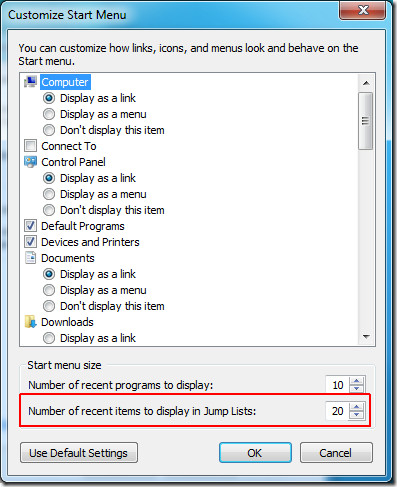
Pro Windows 8: Maximální počet položek Jumplistu můžete změnit na kartě Seznamy skoků, ke kterým lze přistupovat z Vlastnosti hlavního panelu.

Pokud chcete, aby vaše oblíbené mediální soubory trvale zůstaly v Jumplistu, můžete je přidat do seznamu.
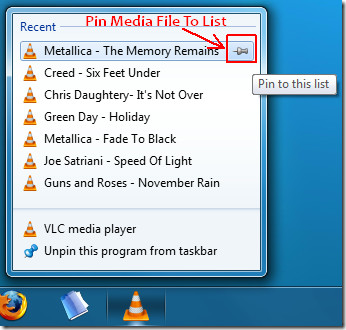
Jakmile přidáte své oblíbené mediální soubory, zobrazí se v samostatném seznamu v části Připnuté.
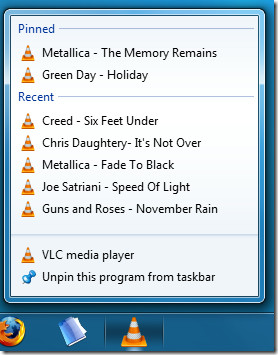
Tato funkce může být také noční můrou v soukromí, pokud nechcete, aby se v jumplistu přehrávače VLC Player zobrazovaly žádné mediální soubory, pak můžete soubor odstranit kliknutím na něj pravým tlačítkem a výběrem Odstranit ze seznamu.
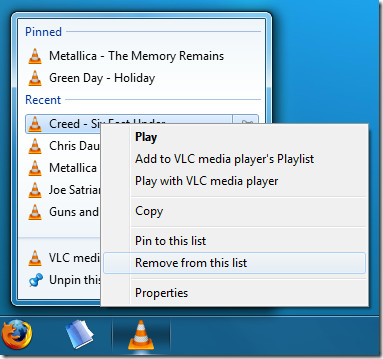
Pokud chcete trvale vymazat / deaktivovat poslední položky, přejděte na Vlastnosti hlavního panelu, vyberte kartu Nabídka Start (karta Seznamy odkazů v systému Windows 8) a zrušte zaškrtnutí Uložte a zobrazte nedávno otevřené položky volba.
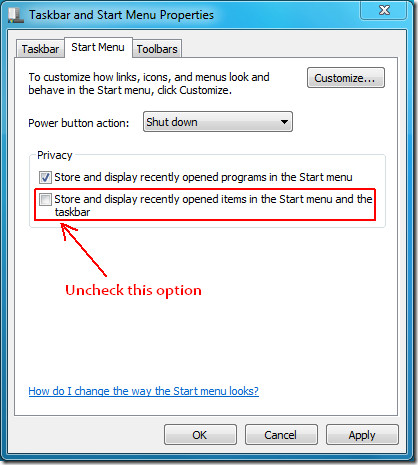
Vypnutím této možnosti budou položky v části Nedávno odstraněny, ale položky v části Připnuté zůstanou nedotčeny.
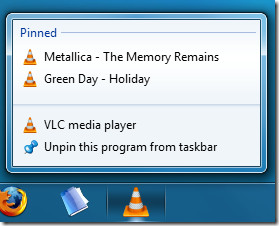
Pomocí této metody můžete připnout své oblíbené mediální soubory a přistupovat k nim později pouhými dvěma kliknutími. Užívat si!













Komentáře